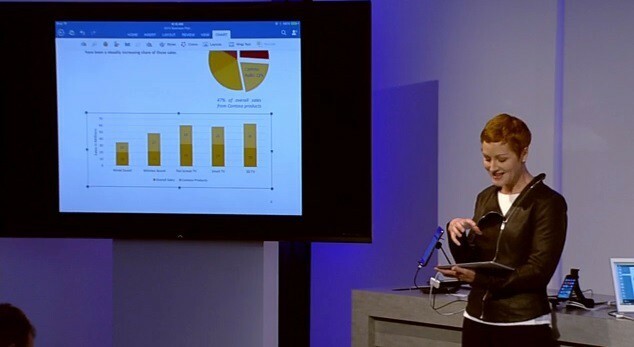यह सॉफ़्टवेयर आपके ड्राइवरों को चालू रखेगा, इस प्रकार आपको सामान्य कंप्यूटर त्रुटियों और हार्डवेयर विफलता से सुरक्षित रखेगा। 3 आसान चरणों में अब अपने सभी ड्राइवरों की जाँच करें:
- ड्राइवर फिक्स डाउनलोड करें (सत्यापित डाउनलोड फ़ाइल)।
- क्लिक स्कैन शुरू करें सभी समस्याग्रस्त ड्राइवरों को खोजने के लिए।
- क्लिक ड्राइवर अपडेट करें नए संस्करण प्राप्त करने और सिस्टम की खराबी से बचने के लिए।
- DriverFix द्वारा डाउनलोड किया गया है 0 इस महीने पाठकों।
हमें यह घोषणा करते हुए बिल्कुल भी आश्चर्य नहीं हुआ एक और मुद्दा द्वारा ट्रिगर किया गया विंडोज 10 1803 अपग्रेड. ऐसा लगता है कि अपडेट को इंस्टॉल करने के बाद, डिस्प्ले अधिकतम ब्राइटनेस पर सेट हो जाता है और ब्राइटनेस को कम करने के लिए F कीज़ का उपयोग करने से कुछ नहीं होता है। इस मुद्दे को उस उपयोगकर्ता द्वारा देखा गया और हाइलाइट किया गया जिसने इसे पोस्ट किया था माइक्रोसॉफ्ट का फोरम.
अधिकतम चमक पर सेट प्रदर्शित करता है
उपयोगकर्ताओं ने कहा कि उन्होंने अपने लैपटॉप को इसमें अपडेट किया विंडोज 10 संस्करण 1803
और उसके ठीक बाद डिस्प्ले को मैक्सिमम ब्राइटनेस पर सेट किया गया। उपयोगकर्ता यह भी नोट करता है कि चमक को कम करने के लिए F कुंजियों का उपयोग करना बेकार है और इससे भी अधिक कष्टप्रद बात यह है कि आप चमक को बदलने में भी असमर्थ हैं। प्रदर्शन सेटिंग्स. उपयोगकर्ता ने नोट किया कि सभी आवश्यक ड्राइवरों को अपडेट कर दिया गया था, इसलिए ड्राइवर अपडेट की कमी समस्या के लिए जिम्मेदार नहीं हो सकती है।अधिकतम प्रदर्शन चमक कैसे ठीक करें
एक Microsoft प्रतिनिधि ने दो उपलब्ध समाधानों की पेशकश करने वाले उपयोगकर्ता को जवाब दिया। यह पहला विकल्प है:
- डिवाइस मैनेजर पर क्लिक करें
- प्रदर्शन एडेप्टर का विस्तार करें
- वर्तमान डिस्प्ले एडॉप्टर पर राइट-क्लिक करें
- गुण क्लिक करें

- ड्राइवर टैब पर क्लिक करें
- विकल्प उपलब्ध होने पर रोलबैक ड्राइवर पर क्लिक करें।

दूसरा समाधान यदि ऊपर वर्णित उपाय काम नहीं करता है तो नीचे दिए गए चरणों का पालन करना शामिल है:
- वर्तमान डिस्प्ले एडॉप्टर पर राइट-क्लिक करें
- स्थापना रद्द करें पर क्लिक करें
- उस बॉक्स को चेक करें जो कहता है, "इस डिवाइस के लिए ड्राइवर सॉफ़्टवेयर हटाएं।"
- डिवाइस मैनेजर से बाहर निकलें
- पुनः आरंभ करें
इसके बाद आपको Start – Settings – Update & Security पर जाना होगा। वहां आपको अपडेट के लिए जांच करनी होगी और सभी उपलब्ध अपडेट इंस्टॉल करना होगा जो आप पा सकते हैं। ऐसा लगता है कि इन समाधानों में से एक को निश्चित रूप से समस्या को ठीक करना चाहिए, इसलिए यदि आप समान डिस्प्ले ब्राइटनेस समस्या से भी टकराते हैं तो आवश्यक चरणों का पालन करना सुनिश्चित करें। सौभाग्य!
जांच के लिए संबंधित कहानियां:
- फिक्स: विंडोज 10 अप्रैल अपडेट के बाद डिस्प्ले काम नहीं कर रहा है
- अगर विंडोज 10, 8.1 में ब्लूटूथ काम नहीं कर रहा है तो क्या करें?
- KB4100403 विंडोज 10 v1803 में ऐप क्रैश और बैटरी की समस्याओं को ठीक करता है